- 1. Enregistrer l'écran avec le son et la webcam
- 2. Enregistrer l'écran des appareils iOS sur l'ordinateur
- 3. Créer facilement des vidéos professionnelle avec des outils d'IA, des effets et d'autres ressources créatives
- 4. Utilisez la puissance de l'IA pour améliorer la qualité de la voix, réduire les bruits de fond
- 5. Outils IA puissantes : générateur de miniature, générateur de clip, changeur de voix, texte en voix ou voix en texte, etc.

Wondershare DemoCreator VS. Filmora : Comment choisir ?
Quel type d'éditeur vidéo choisiriez-vous pour vos besoins de montage vidéo ou d'enregistrement d'écran ?
Le plus cher ?
Le gratuit ?
Celui dont tout le monde parle ?
Le moins connu, avec des caractéristiques de base ?
Ou celui qui vous fournit tout ce dont vous avez besoin à un prix abordable ?
La plupart d'entre vous opteront probablement pour la dernière option.
Mais il y a un hic !
Plus d'une centaine d'éditeurs vidéo vous offrent tout ce dont vous avez besoin à un prix abordable, et la plupart des gens se trouvent désemparés lorsqu'il s'agit d'en choisir un.
C'est pourquoi nous avons décidé de choisir deux logiciels de montage vidéo différents dans cette catégorie et de les passer en revue en détail pour vous aider à choisir celui qui correspond le mieux à vos besoins.
Et nos choix du jour ne sont autres que Wondershare DemoCreator, célèbre pour ses fonctions d'enregistrement d'écran, et Wondershare Filmora, connu pour le montage vidéo de niveau professionnel.
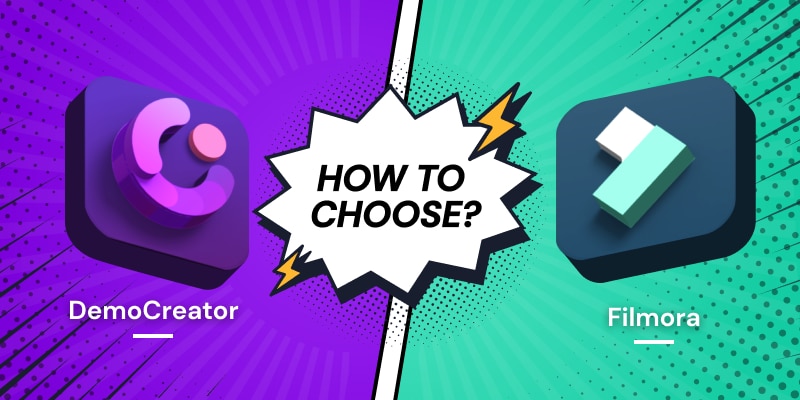
Comparons donc les caractéristiques similaires et distinctes de ces deux éditeurs vidéo.
Mais avant d'en arriver là, laissez-nous vous présenter brièvement chaque outil.
Wondershare DemoCreator
Un outil qui couvre tous vos besoins en matière d'enregistrement d'écran et qui offre également des fonctions de montage vidéo ? C'est Wondershare DemoCreator pour vous !
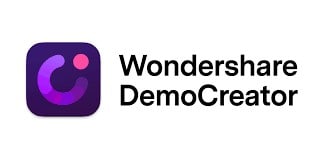
Il s'agit d'un outil tout-en-un qui permet à ses utilisateurs d'enregistrer des démos, des tutoriels, des vidéos pratiques, des captures de gameplay, etc., puis de les éditer à l'aide de l'éditeur vidéo intégré. Il est possible d'enregistrer l'intégralité de votre écran, une partie sélectionnée ou une fenêtre. En outre, il dispose d'un outil de dessin en direct et d'une option de surlignage qui s'avère très utile lors de la réalisation d'un tutoriel ou de la conduite d'un cours en ligne.
Mais ce n'est pas tout ! Il dispose de plus de 1000 outils de montage et de packs d'effets vidéo qui vous aident à libérer votre créativité et à monter vos vidéos pour obtenir des résultats professionnels.
Ensuite, nous allons faire une brève présentation de Filmora.
Wondershare Filmora
Si vos besoins sont uniquement liés à l'édition vidéo et nécessitent des outils d'édition avancés et des résultats professionnels, Wondershare Filmora est ce qu'il vous faut.
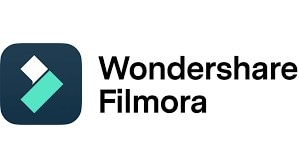
Il s'agit d'un éditeur vidéo riche en fonctionnalités et doté d'une interface simple qui convient parfaitement aux débutants, bien que ses fonctionnalités soient adaptées aux monteurs vidéo et aux cinéastes chevronnés.
Il dispose d'un nombre impressionnant d'effets pour rendre vos vidéos d'une beauté stupéfiante. Pour ajouter à ses caractéristiques uniques, il y a beaucoup de superpositions, de titres et d'outils de texte. Ajoutez à cela quelques fonctions avancées de montage vidéo et vous obtenez un produit complet !
Alors, quand devrions-nous utiliser DemoCreator, et où Filmora est-il utile ?
Voici ce que nous avons trouvé !
Nos conclusions
Si vous cherchez à réaliser des tutoriels, des conférences, des démos, des vidéos de jeux ou des vidéos informatives, avec un montage vidéo léger, Wondershare DemoCreator est le logiciel qu'il vous faut !
Mais, si vous vous concentrez sur la réalisation de films et de vidéos esthétiques qui gardent les spectateurs collés à l'écran, c'est Wondershare Filmora qu'il vous faut !
Maintenant que vous savez à quoi servent les deux éditeurs vidéo, passons aux choses sérieuses !
Il est temps de discuter des caractéristiques communes de Wondershare DemoCreator et Filmora.
- Partie 1. Similitudes entre Wondershare DemoCreator et Filmora
- Partie 2. Caractéristiques uniques de Wondershare DemoCreator
- Partie 3. Caractéristiques uniques de Wondershare Filmora
- Partie 4. Avantages et inconvénients de Wondershare DemoCreator
- Partie 5. Avantages et inconvénients de Wondershare Filmora
Bien que les deux éditeurs vidéo de Wondershare répondent à des besoins différents, DemoCreator pour l'enregistrement d'écran et Filmora pour l'édition vidéo, ils ont des caractéristiques similaires pour lesquelles ils excellent également.
Les voici :
1. Enregistrement d'écran
L'enregistrement d'écran est la principale fonction de Wondershare DemoCreator, mais elle est également présente dans Wondershare Filmora. Cette fonction pratique permet aux utilisateurs de sélectionner leur fréquence d'images et leur résolution préférées (tout l'écran, une section sélectionnée ou une fenêtre séparée) avant de commencer à enregistrer leur écran.
Lors d'un enregistrement d'écran, vous avez également la possibilité de sélectionner l'entrée audio, c'est-à-dire le microphone ou le système audio. Cette fonction est très pratique lorsque vous enregistrez une conférence ou un tutoriel qui ne nécessite que votre voix.
Les vidéos capturées à l'aide de ces deux outils sont de haute qualité, ce qui rend la fonction d'enregistrement d'écran particulièrement utile pour les spécialistes du marketing, les éducateurs et les joueurs qui souhaitent créer des didacticiels, des présentations ou des vidéos de jeux pour le public. Cependant, l'enregistreur d'écran DemoCreator est plus pratique pour l'enregistrement d'écran que Filmora. En effet, vous pouvez utiliser l'outil de dessin d'écran pour annoter l'écran pendant l'enregistrement, ce qui peut vous aider à transmettre vos messages efficacement !
De plus, si vous voulez vous montrer lors de la présentation de votre PowerPoint ou montrer votre webcam lors de l'enregistrement d'un jeu, DemoCreator fournit une reconnaissance faciale IA, un miroir, un masque et d'autres cadres pour votre enregistrement webcam, ce qui rend votre enregistrement facecam plus intéressant et plus dynamique ! C'est une fonction que Filmora n'a pas.
 Téléchargement sécurisé
Téléchargement sécurisé Téléchargement sécurisé
Téléchargement sécurisé2. Écran vert
Pendant de nombreuses années, la suppression de l'écran vert était considérée comme une tâche réservée aux professionnels. Ce n'est qu'il y a quelques années, lorsque la suppression de l'écran vert a été introduite dans les éditeurs vidéo ordinaires, que son utilisation est devenue courante, même pour les créateurs et les éditeurs vidéo novices.
Wondershare DemoCreator et Filmora figurent également parmi les nombreux logiciels qui disposent de cette fonctionnalité. En l'utilisant, vous pouvez facilement supprimer un écran vert ou remplacer l'arrière-plan d'une vidéo par celui que vous aimez ou qui est pertinent pour la scène. La fonction d'écran vert est très utile lorsque vous souhaitez ajouter des effets spéciaux ou des arrière-plans uniques à vos vidéos ou images.
DemoCreator et Filmora ont tous deux une interface conviviale et des fonctions puissantes, ce qui rend la suppression d'écran vert assez facile, intuitive et flexible par rapport à d'autres outils similaires.
 Téléchargement sécurisé
Téléchargement sécurisé Téléchargement sécurisé
Téléchargement sécurisé3. Transitions
Les effets de transition sont très importants lors de montage vidéo, car ils ajoutent de la vie et de l'intérêt à une vidéo ennuyeuse.
Wondershare DemoCreator dispose de plus de 70 effets de transition, dont la dissolution, l'effacement, l'évaporation, etc., pour ajouter du flux à votre vidéo.
Wondershare Filmora, quant à lui, propose plus de 100 effets de transition tels que les effets de base, 3D, ondulation et dissolution, flou rapide, distorsion, style de vie, diaporama, linéaire, forme simple et pellicule.
Vous pouvez rechercher ces transitions par leur nom ou les faire défiler à partir du menu pour sélectionner celle que vous souhaitez ajouter à votre vidéo.
4. Titres et textes
Parfois, vous avez besoin d'ajouter du texte à vos vidéos pour souligner quelque chose ou pour plus de clarté, et Wondershare DemoCreator et Filmora ont beaucoup d'options de titre et de texte.
DemoCreator vous permet d'ajouter du texte à vos vidéos et d'ajouter différents types d'effets d'animation, notamment : machine à écrire, style cinéma, rich tick transition, aléatoire, pixellisation et zoom croisé, etc.
Filmora prend la tête avec plus de 200 titres et modèles de texte avec des animations passionnantes. Vous avez également la possibilité de modifier les options de texte dans la fenêtre d'aperçu.
Dans les deux outils, vous pouvez modifier la police et la couleur du texte à partir des options disponibles pour le rendre plus vivant et plus visible.
5. Annotations
Si vous souhaitez exprimer clairement vos pensées à travers vos vidéos, vous pouvez toujours y ajouter des annotations.
Wondershare DemoCreator et Filmora offrent tous deux une variété d'annotations allant du texte aux flèches, en passant par les animations de croquis et différents types de formes, afin de rendre vos vidéos auto-explicatives et de transmettre un message aussi clair que du cristal.
6. Reconnaissance faciale par l'IA
La reconnaissance faciale par l'intelligence artificielle est une autre fonction remarquable de DemoCreator et de Filmora.
Au cas où vous vous demanderiez ce que fait cette fonction, eh bien, elle reconnaît et se concentre sur votre visage tout en effaçant l'arrière-plan pendant l'enregistrement de la webcam ou dans les portraits. Grâce à cette option, vous pouvez également ajouter divers effets à vos vidéos, tels que masque, miroir, cinéma et mosaïque.
 Téléchargement sécurisé
Téléchargement sécurisé Téléchargement sécurisé
Téléchargement sécurisé7. Effets et modèles
Pour ajouter un facteur amusant et excitant à votre vidéo, vous devez y ajouter des effets. Et quoi de mieux que d'utiliser un éditeur vidéo qui dispose d'une impressionnante bibliothèque d'effets et de modèles ?
Wondershare DemoCreator dispose de plus de 1000 effets vidéo et modèles libres de droits qui peuvent donner à votre vidéo l'ambiance exacte que vous recherchez ! De l'éducation aux jeux, en passant par la vie et les affaires, vous trouverez un modèle pour tout. Et le mieux, c'est que vous n'avez pas besoin de les télécharger. Ils sont disponibles dans la bibliothèque, et un simple glisser-déposer suffit à les ajouter à votre vidéo.
Wondershare Filmora propose également 12 catégories différentes avec plus de 30 effets et modèles au choix, notamment des effets de type vie nocturne et Instagram. Il inclut également des modèles de films tels que Harry Potter, Game of Thrones, etc. qui comprennent des thèmes de couleurs issus des films. De nombreux effets et modèles sont disponibles dans la version gratuite ; cependant, si vous voulez vous surmener avec des effets, vous pouvez obtenir un abonnement payant et accéder à plus de modèles, d'effets et de filtres de couleur.
8. Audio et son
Lorsque vous êtes sur le point de réaliser la meilleure vidéo de tous les temps, vous ne pouvez pas faire l'impasse sur le son et la musique.
Wondershare DemoCreator dispose d'une bibliothèque de plus de 40 effets sonores différents qui peuvent rendre vos vidéos intéressantes et amusantes. Il y a une variété de catégories de sons allant des jeux, de l'éducation, de la vie quotidienne, etc. ; cependant, vous pouvez également ajouter de l'audio à partir de votre stockage local.
Filmora dispose d'une collection impressionnante de 172 pistes d'arrière-plan dans sa section musique et offre également la possibilité d'ajouter vos propres fichiers musicaux. La musique va des pistes sentimentales aux pistes tendres, vous pouvez donc facilement ajouter la musique qui correspond au thème de votre vidéo. En outre, vous pouvez également régler le volume et le panoramique de chaque piste selon vos besoins.
Wondershare DemoCreator et Filmora offrent tous deux la possibilité d'enregistrer une voix off en cliquant sur le bouton du microphone dans la fenêtre d'aperçu. Cette fonction est excellente pour l'enregistrement de tutoriels, de vlogs et d'autres vidéos informatives où vous devez intervenir pour ajouter une note ou fournir des détails supplémentaires.
 Téléchargement sécurisé
Téléchargement sécurisé Téléchargement sécurisé
Téléchargement sécurisé9. Suppression du bruit
Une autre fonction utile incluse dans Wondershare DemoCreator et Filmora est la réduction du bruit audio et la fonction de filtre du bruit audio, connue sous le nom de Denoise.
Dans Wondershare DemoCreator, cette fonction est automatisée, ce qui signifie que le logiciel supprime lui-même le bruit de fond. Vous pouvez également remplacer l'audio bruyant par une autre piste audio de la bibliothèque.
La fonction de débruitage de Wondershare Filmora est plus détaillée. Grâce à cette fonction, vous pouvez supprimer les bruits de fond manuellement lors de l'enregistrement de votre audio ou à partir d'une piste audio existante. Lorsque vous sélectionnez cette option, vous disposez de plusieurs commandes de réglage qui vous permettent d'amplifier un certain son pendant la vidéo ou de diminuer ou supprimer complètement un son. Vous obtenez ainsi un son clair et net, sans aucune distraction.
10. Entrée/sortie en fondu audio
Une autre fonction utile présente dans Wondershare Filmora et DemoCreator est la fonction d'entrée/sortie en fondu audio.
Le but de cette fonction est de rendre le début et la fin de votre audio lisse sans aucune interruption. Cette fonction est également utile dans les cas où vous devez réduire le volume au milieu d'une piste pour ajouter une voix off, puis le ramener à la normale. En outre, si vous avez ajouté 2 pistes audio, l'une d'elles s'éteindra avant que la suivante ne commence à s'intégrer. Cela permet d'assurer la continuité de l'ensemble et d'éviter les fins ou les débuts soudains.
 Téléchargement sécurisé
Téléchargement sécurisé Téléchargement sécurisé
Téléchargement sécurisé11. Pistes vidéo multiples
Si vous avez déjà eu besoin de travailler avec plusieurs pistes vidéo, vous savez à quel point il peut être fastidieux de connecter ou de superposer un clip sur un autre dans la continuité.
Wondershare Filmora et DemoCreator ont fait de cette tâche un jeu d'enfant. Grâce à la fonction de pistes vidéo multiples, les utilisateurs peuvent ajouter plusieurs vidéos à la ligne de temps. L'approche de la timeline magnétique permet d'accrocher le nouveau clip au clip précédent, éliminant ainsi les trous dans votre vidéo.
En outre, un bouton plus vous permet d'ajouter des clips à la ligne de temps au point d'insertion. Ainsi, l'utilisation de plusieurs pistes vidéo n'a jamais été aussi facile, tout cela grâce à Wondershare Filmora.
12. Partage et exportation
La fonction de partage et d'exportation est d'une grande aide lorsque vous essayez de partager directement sur des plateformes de médias sociaux ou d'enregistrer dans différents formats.
Wondershare DemoCreator vous donne la possibilité d'enregistrer vos créations sur votre ordinateur sous forme de MP4 (HLVC), AVI, MOV, WMV, MKV, TS, WEBM, MP3, M4A et GIF.
Filmora, quant à lui, prend en charge presque tous les formats existants, notamment .mp4, .wmv, .avi, .mov, .f4v, .mkv, .ts, .mpg, .3gp, .webm, .gif, .mp3. Il vous permet également de partager vos vidéos sur YouTube, Facebook et Vimeo dans la qualité de votre choix.
Ainsi, lorsqu'il s'agit de partage, Filmora reste le meilleur choix.
Ce sont les caractéristiques de base partagées par les deux éditeurs vidéo de Wondershare ; cependant, elles ne nous aident pas vraiment à prendre une décision définitive quant à savoir lequel est le meilleur.
Par conséquent, pour vous aider à en choisir un, nous avons décidé de dresser une liste des caractéristiques qui distinguent Wondershare DemoCreator et Wondershare Filmora.
Pourquoi choisir DemoCreator plutôt que Filmora ou tout autre éditeur vidéo ?
C'est la fonction de reconnaissance faciale ? Non.
Oh, je sais, la fantastique collection d'effets vidéo et de transitions ! Eh bien, c'est ce qu'on trouve dans presque tous les éditeurs vidéo, même ceux qui sont basés sur les téléphones portables.
Alors qu'est-ce qui fait de Wondershare DemoCreator un choix privilégié ?
L'incroyable fonction d'enregistrement d'écran avec toutes les cloches et les sifflets est ce qui différencie DemoCreator de Filmora.
Ceci étant dit, examinons quelques-unes de ses caractéristiques uniques :
1. Dessin d'écran en temps réel
Vous m'avez entendu ! DemoCreator permet à ses utilisateurs de dessiner tout en enregistrant l'écran en temps réel.
Cela signifie qu'une fois que vous avez activé l'option "Écran + Webcam", une barre d'outils apparaît à l'écran, grâce à laquelle vous pouvez écrire, dessiner, faire des flèches et des lignes, et mettre en évidence des informations importantes à l'écran, tout cela pendant que l'enregistrement se poursuit !
Mais, quand avez-vous besoin d'un dessin à l'écran en temps réel ? Tout d'abord, c'est pratique lorsque vous dirigez un cours en ligne. En outre, il est utile lors de l'enregistrement d'une conférence où vous souhaitez souligner un certain détail et en discuter. De même, les didacticiels et les modes d'emploi peuvent utiliser cette fonction pour mieux expliquer les choses.
2. Effets du curseur
Cette fonction est assez étonnante et spécifique à la fonction d'enregistrement d'écran de DemoCreator uniquement.
Wondershare DemoCreator dispose de 5 types d'effets de curseur : mise en évidence, grossissement, mise en évidence du curseur, anneaux de clic gauche et son du clic gauche. Ces effets permettent à l'observateur de comprendre plus facilement ce qui est expliqué et vous aident à mettre en évidence ou à agrandir une zone particulière pour mieux l'expliquer lors des sessions d'enregistrement d'écran.
 Téléchargement sécurisé
Téléchargement sécurisé Téléchargement sécurisé
Téléchargement sécurisé3. Filigrane de la marque
Une autre caractéristique remarquable de Wondershare DemoCreator est la fonction de filigrane de marque personnalisé.
Avec cette fonction, vous pouvez ajouter un filigrane à votre vidéo pour protéger le droit d'auteur. DemoCreator vous offre 2 options de filigrane : texte et image. Avec l'option texte, vous pouvez taper n'importe quoi pour l'utiliser comme filigrane, tandis qu'avec l'option image, vous pouvez télécharger n'importe quelle image et filtrer votre vidéo.
4. Mode de capture de jeu
Cette fonction est spécialement destinée à tous les joueurs !
Comme vous le savez tous, Wondershare DemoCreator est connu pour sa fonction d'enregistrement d'écran, mais ce que vous ne savez pas, c'est que parallèlement à cette fonction, il vous offre également une option de capture de jeu.
Ainsi, si vous souhaitez enregistrer des vidéos de jeux avec ou sans voix off, cette fonction vous permet de le faire en ajustant la fréquence d'images et la résolution en conséquence. Et une fois l'enregistrement terminé, vous pouvez vous rendre dans l'éditeur intégré et ajouter des effets sonores, des transitions, des légendes ou d'autres effets vidéo pour rendre votre vidéo intéressante et divertissante.
Maintenant que nous savons ce qui rend Wondershare DemoCreator unique, passons aux caractéristiques qui rendent Wondershare Filmora unique en son genre !
 Téléchargement sécurisé
Téléchargement sécurisé Téléchargement sécurisé
Téléchargement sécuriséPour en venir aux fonctionnalités exclusives de Filmora, nous en avons un paquet !
J'aimerais ajouter ici que la plupart des principales fonctionnalités de Filmora sont spécifiques au montage vidéo et aux outils de montage avancés.
Jetons un coup d'œil :
1. KeyFraming
Le keyframing est la caractéristique distinctive de Wondershare Filmora qui permet aux utilisateurs de créer leurs propres animations à l'aide de ce logiciel.
Je suis sûr que vous n'avez jamais entendu cela auparavant ! La possibilité d'animer votre vidéo comme vous le souhaitez, sans aucune limite ni restriction, est la cerise sur le gâteau pour les monteurs vidéo professionnels.
Cette fonction permet à l'utilisateur de dessiner à la main un motif et de modifier sa position sur les images. Vous pouvez également redimensionner ou mettre à l'échelle le sujet du clip et rendre le plan clair et concis en ajustant l'opacité.
La fonction d'image-clé entre dans la catégorie des fonctions avancées de montage vidéo, et seuls les professionnels peuvent la maîtriser. Quant aux débutants, une fois que vous l'aurez maîtrisée, vous pourrez utiliser cette fonction pour libérer vos talents d'animateur.
2. Suivi du mouvement
Une autre fonction de montage vidéo qui différencie Filmora de DemoCreator est le suivi de mouvement.
Grâce à cette fonction, l'utilisateur peut ajouter du texte, des effets ou d'autres éléments à tout objet, personne ou scénario de la vidéo. Le plus amusant ? L'effet ajouté au sujet bouge avec lui ! C'est incroyable, non ?
Cette fonctionnalité ne manquera pas d'ajouter une touche de fun, d'humour et d'émerveillement à vos vidéos.
3. Écran partagé
Une autre fonction qui va de pair avec les outils impressionnants de création et d'édition de vidéos de Wondershare Filmora est la fonction d'écran partagé.
Il dispose de 30 modèles d'écran partagé animés qui vous permettent de réaliser une vidéo en écran partagé avec jusqu'à 6 clips simultanément. La fonction simple de glisser-déposer vous aide à réaliser vos vidéos en quelques minutes. Il vous suffit de faire glisser le modèle choisi sur la ligne de temps pour l'appliquer.
La fonction d'écran partagé est utile lorsque vous réalisez des vidéos promotionnelles, ou lorsque vous souhaitez montrer différents angles de prise de vue en réalisant des vidéos de comparaison de produits, ou simplement si vous souhaitez montrer plusieurs personnes en train de converser.
4. Version mobile
La meilleure partie de Wondershare Filmora est la disponibilité d'une version mobile - FilmoraGo.
Désormais, vous pouvez non seulement télécharger le logiciel sur votre ordinateur de bureau, mais si vous souhaitez monter des vidéos depuis le confort de votre smartphone, vous avez également la possibilité d'installer la version mobile.
N'est-ce pas pratique ?
Nous avons maintenant discuté de toutes les caractéristiques communes et distinctes de Wondershare DemoCreator et Wondershare Filmora.
Voici une vue d'ensemble des principales caractéristiques :
|
Caractéristiques |
Wondershare DemoCreator |
Wondershare Filmora |
|
Enregistrement d'écran |
✅ |
✅ |
|
Écran vert |
✅ |
✅ |
|
Dessin d'écran en temps réel |
✅ |
❌ |
|
Reconnaissance faciale par l'IA |
✅ |
✅ |
|
Effets de curseur |
✅ |
❌ |
|
Keyframing |
❌ |
✅ |
|
Filigrane de la marque |
✅ |
❌ |
|
Suivi du mouvement |
❌ |
✅ |
|
Mode de capture de jeu |
✅ |
❌ |
|
Pistes vidéo multiples |
✅ |
✅ |
|
Version mobile |
❌ |
✅ |
Wondershare DemoCreator et Wondershare Filmora disposent d'une multitude de fonctions utiles qui nous permettent de passer à un autre niveau d'édition vidéo ; cependant, ces deux outils présentent certaines lacunes.
Passons en revue les points positifs et négatifs de DemoCreator et Filmora séparément.
Avantages
-
Il dispose d'une interface conviviale.
-
Il offre 3 résolutions pour l'enregistrement d'écran.
-
Il permet également la capture de jeux.
-
L'éditeur vidéo dispose d'un large éventail de fonctions utiles.
-
Le dessin d'écran en temps réel est un atout indéniable.
Inconvénients
-
Fonctions d'édition vidéo limitées.
Avantages
-
Il possède une interface agréable, idéale pour les novices.
-
Il dispose de nombreuses fonctions d'édition vidéo de base et avancées.
-
Le keyframing et le motion tracking sont des fonctionnalités remarquables.
-
Il dispose d'un certain nombre d'outils avancés de réglage des couleurs pour équilibrer les couleurs de votre vidéo.
-
Il dispose d'une version mobile.
Inconvénients
-
Fonctions d'enregistrement d'écran limitées
-
Il lui manque le dessin d'écran en temps réel pour compléter l'enregistrement d'écran.
-
Les utilisateurs ont signalé des plantages occasionnels, mais l'équipe travaille à les corriger.
Principaux enseignements
Wondershare DemoCreator ou Wondershare Filmora - Lequel choisir ? C'est une question à un million de dollars, à laquelle nous avons répondu !
En énumérant les différentes caractéristiques des deux logiciels, nous sommes finalement arrivés à la conclusion que vous n'avez pas à choisir entre les deux !
Vraiment ?
Oui, parce que les deux outils sont bons pour des objectifs différents.
Wondershare DemoCreator est un outil génial si votre préoccupation principale est un enregistrement d'écran et de webcam avec des fonctions légères de montage vidéo. Cependant, si vous souhaitez simplement éditer des vidéos avec des effets impressionnants, des transitions et des outils avancés pour leur donner un aspect hollywoodien, Wondershare Filmora devrait être sans conteste votre choix préféré !
En fonction de vos besoins, le choix final vous appartient !

![Top 10 des logiciels de studio d'enregistrement gratuits [Mise à jour 2025]](https://images.wondershare.com/democreator/thumbnail/edit-videos-on-windows.jpg)
